  Панель
инструментов таблицы результатов (прокручиваемого
окна вывода)
 0. Поле
просмотра. 0. Поле
просмотра.
В окне Поле просмотра значение из
выделенной ячейки отображается с большим
количеством десятичных символов, чем умещается в
соответствующем столбце.
  
Ширина окна Поле просмотра может быть
изменена (переключена) щелчком мыши на этом поле
или выбором команды Изменить поле просмотра
из выпадающего меню Вид.
 1. Переключатель
модулей 1. Переключатель
модулей
Вызывает окно Переключатель модулей
системы STATISTICA (эта кнопка есть на всех
панелях инструментов). Переключатель предоставляет
возможность быстрого доступа ко всем “модулям”
(т.е., группам аналитических процедур), доступным
в используемой версии системы STATISTICA. В
зависимости от текущей конфигурации переключатель
может открывать новые модули в этом же или в
новых окнах (обзор двух способов работы в окне Переключатель
модулей ).
 2. Управление
Рабочей книгой 2. Управление
Рабочей книгой
Открывает диалоговое окно Заголовок файла
данных, примечания и Рабочая книга (это вторая
кнопка на любой панели инструментов). Это
диалоговое окно позволяет ввести одну строку в
поле Заголовок файла, которая отображается в
верхней части таблицы результатов, подробную
информацию о файле или замечания о содержании
набора данных, их источнике и пр., а также
управлять всеми дополнительными файлами
(например, графиками, отчетами, программами),
которые используются с текущим набором данных.
 3. Увеличение 3. Увеличение
Увеличивает таблицу, пропорционально
увеличивая все элементы и размер шрифта таблицы
результатов.
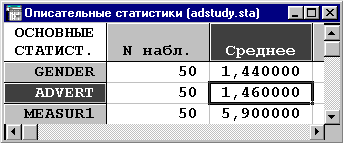
 4. Уменьшение 4. Уменьшение
Уменьшает таблицу, пропорционально уменьшая
все элементы и размер шрифта таблицы
результатов.
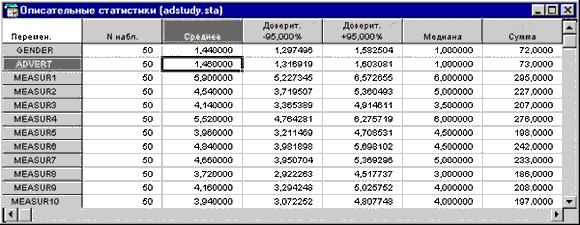
Этот режим может быть полезен при просмотре
больших таблиц, в которых выделены
удовлетворяющие конкретным критериям данные,
например, значимые коэффициенты корреляции (см.
ниже кнопку  ). ).
 5.
Увеличить ширину столбца 5.
Увеличить ширину столбца
Увеличивает ширину текущего столбца
(постепенно). Такой же результат можно получить,
перетаскивая мышью любую из границ столбцов
таблицы результатов.
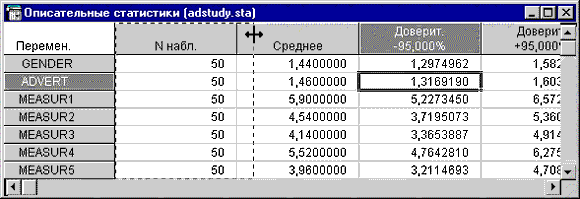
Обратите внимание, что ширину столбца, также
как и ширину полей, формат отображения значений и
имена столбцов можно изменить в диалоговом окне Столбец
таблицы результатов. Это диалоговое окно
вызывается двойным щелчком на имени
соответствующего столбца таблицы результатов
(аналогично двойному щелчку на имени переменной
в таблице исходных данных).

Например, показанное выше диалоговое окно
открывается после двойного щелчка на столбце Среднее,
выделенном в таблице результатов, приведенной в
предыдущем разделе.
 6.
Уменьшить ширину столбца 6.
Уменьшить ширину столбца
Уменьшает ширину текущего столбца (постепенно,
см. предыдущую кнопку). Такой же результат можно
получить, перетаскивая мышью любую из границ
столбцов таблицы результатов.
 7.
Изменить ширину столбцов и полей 7.
Изменить ширину столбцов и полей
Вызывает диалоговое окно для изменения ширины
столбцов, полей и имени строки в (первом) столбце
таблицы результатов.
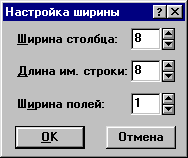
Поля, которые можно изменять в этом диалоговом
окне, отделяют активное поле отображения от
линий сетки.
 8. Добавить
десятичный разряд 8. Добавить
десятичный разряд
Добавляет один десятичный разряд к формату
отображения значений текущей переменной
(например, после нажатия этой кнопки значение 12,23
будет отображаться как 12,234).
 9. Удалить
десятичный разряд 9. Удалить
десятичный разряд
Удаляет один десятичный разряд из формата
отображения значений текущей переменной
(например, после нажатия этой кнопки значение 12,234
будет отображаться как 12,23).
  
|

